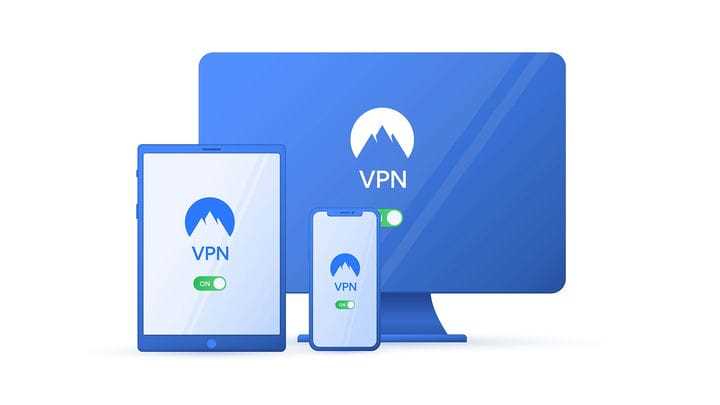
Виртуальная частная сеть (VPN) — это важный инструмент для обеспечения безопасности и конфиденциальности в интернете. Однако, возможно, вам потребуется удалить VPN с вашего компьютера по разным причинам. Независимо от операционной системы — Mac, Windows, Linux или Android — процесс удаления VPN достаточно прост и может быть выполнен без особых трудностей.
Удаление VPN может понадобиться в случае, когда вы больше не используете определенную VPN-службу, хотите изменить провайдера VPN или столкнулись с какими-либо проблемами в работе VPN. Эти инструкции помогут вам удалить VPN полностью и безо всяких остатков с вашего устройства.
Удаление VPN на Mac:
1. Откройте меню «Apple» в верхнем левом углу экрана и выберите «Настройки системы».
2. В окне «Настройки системы» выберите «Сеть».
3. Выберите VPN-соединение в левой панели и нажмите кнопку «-» в нижнем левом углу.
4. Подтвердите удаление VPN-соединения, нажав «Удалить».
5. Введите администраторский пароль, если понадобится.
6. VPN-соединение будет удалено с вашего Mac-компьютера.
Теперь, когда вы знаете, как удалить VPN на Mac, вы можете безопасно удалить любое VPN-соединение с вашего компьютера и продолжить использование интернета без VPN, если это требуется.
Примечание: эти инструкции могут отличаться в зависимости от версии операционной системы Mac, поэтому проконсультируйтесь с руководством пользователя или службой поддержки Apple, если возникнут какие-либо проблемы.
Удаление VPN на Windows:
1. Нажмите правой кнопкой мыши на значок «Пуск» в левом нижнем углу экрана и выберите «Настройки».
2. В окне «Настройки» выберите «Сеть и Интернет».
3. В левой панели выберите «VPN» и найдите VPN-соединение, которое вы хотите удалить.
4. Нажмите правой кнопкой мыши на VPN-соединение и выберите «Удалить».
5. Подтвердите удаление VPN-соединения, нажав «Да».
Поздравляю, вы успешно удалили VPN на Windows! Теперь ваш компьютер больше не будет использовать данное VPN-соединение для подключения к интернету.
Примечание: эти инструкции могут незначительно различаться в зависимости от версии операционной системы Windows, поэтому, если у вас возникнут сложности, посмотрите руководство пользователя или обратитесь в службу поддержки Microsoft.
Удаление VPN на Linux:
1. Откройте меню «Система» в левом верхнем углу экрана и выберите «Настройки».
2. В окне «Настройки» выберите «Сеть».
3. В левой панели выберите «VPN» и найдите VPN-соединение, которое вы хотите удалить.
4. Нажмите правой кнопкой мыши на VPN-соединение и выберите «Удалить».
5. Подтвердите удаление VPN-соединения.
Теперь вы знаете, как удалить VPN на Linux, и можете безопасно удалить ненужное VPN-соединение с вашего устройства.
Примечание: эти инструкции могут незначительно различаться в зависимости от вашего дистрибутива Linux, поэтому, если у вас возникнут вопросы, обратитесь к документации вашего дистрибутива или к сообществу Linux.
Удаление VPN на Android:
1. Откройте «Настройки» на вашем устройстве Android.
2. В разделе «Сеть и интернет» выберите «VPN».
3. Найдите VPN-соединение, которое вы хотите удалить, и нажмите на него.
4. В открывшемся меню выберите «Забыть сеть».
5. Подтвердите удаление VPN-соединения, нажав «ОК».
Отличная работа! Теперь VPN-соединение удалено с вашего устройства Android, и вы можете продолжить использование интернета без VPN, если вы так решили.
Примечание: эти инструкции могут незначительно различаться в зависимости от версии операционной системы Android и производителя вашего устройства, поэтому, если у вас возникнут вопросы, проконсультируйтесь с руководством пользователя или обратитесь в службу поддержки производителя.
Теперь вы знаете, как удалить VPN с вашего компьютера на разных операционных системах. Следуйте этим инструкциям, чтобы безопасно удалить VPN-соединение с вашего устройства и продолжить использование интернета по своему усмотрению.
Удаление VPN на Mac
Если вам необходимо удалить VPN на Mac, следуйте следующим шагам:
1. Откройте меню «Системные настройки».
Нажмите на значок «Настройки» в Dock или выберите «Системные настройки» в меню «Приложения» в Finder.

2. Перейдите в раздел «Сеть».
Найдите и нажмите на значок «Сеть» в меню «Системные настройки».

3. Выберите VPN-соединение.
В левом столбце выберите тип вашего VPN-соединения (например, OpenVPN или L2TP). В правой части окна отобразятся настройки выбранного соединения.

4. Нажмите на кнопку «-«.
Ниже списка настроек VPN нажмите на кнопку «-» для удаления выбранного соединения.

5. Подтвердите удаление VPN-соединения.
Появится окно с запросом на подтверждение удаления VPN-соединения. Нажмите на кнопку «Удалить».

6. VPN удалено.
После удаления VPN оно больше не будет отображаться в списке доступных соединений.
Удаление VPN на Mac позволяет вам безопасно и полностью удалить настройки VPN-соединения с вашего компьютера. Если вам потребуется использовать VPN в будущем, вы сможете вновь создать соединение с помощью соответствующих настроек.
Отключение VPN соединения
VPN (виртуальная частная сеть) может быть полезной для обеспечения безопасного и анонимного интернет-соединения, но иногда вы можете захотеть отключить VPN соединение. Вот инструкции о том, как сделать это на разных устройствах:
Windows
- Щелкните правой кнопкой мыши на значке VPN в системном трее.
- Выберите «Отключить VPN соединение» из контекстного меню.
Mac
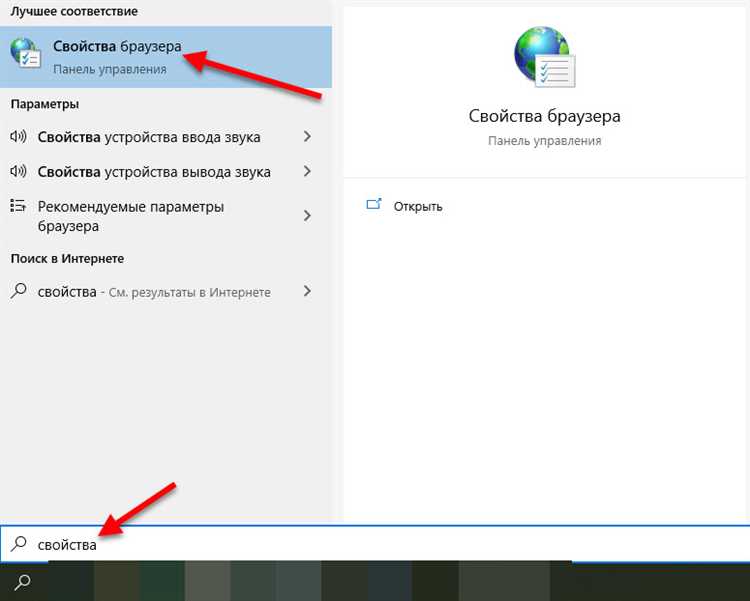
- Откройте меню Apple в верхнем левом углу.
- Перейдите в раздел «Настройки системы».
- Выберите «Сеть».
- Нажмите на значок замка в нижнем левом углу и введите пароль администратора, если потребуется.
- Найдите свое VPN соединение в списке слева и нажмите на кнопку «Отключить».
Linux
- Откройте системное меню в верхнем правом углу экрана.
- Выберите «Настройки».
- Перейдите в раздел «Сеть».
- Выберите свое VPN соединение в списке и нажмите на кнопку «Отключить».
Android
- Откройте меню «Настройки» на устройстве.
- Перейдите в раздел «Сеть и интернет».
- Выберите «VPN».
- Найдите свое VPN соединение в списке и нажмите на переключатель, чтобы отключить его.
После выполнения этих шагов вы успешно отключите VPN соединение на вашем устройстве. Убедитесь, что вы перезапустите браузер или приложения, чтобы убедиться, что они больше не используют VPN.
Переход в настройки системы
Прежде чем приступить к удалению VPN с вашего компьютера, вам понадобится перейти в настройки вашей операционной системы. Этот процесс будет немного отличаться в зависимости от того, какая система у вас установлена.
Для пользователей Mac:
- Нажмите на значок «Apple» в верхнем левом углу экрана.
- Выберите пункт «Настройки системы» в выпадающем меню.
- В открывшемся окне выберите «Сеть».
- В левом нижнем углу окна нажмите на замок и введите пароль администратора, если появится такая просьба.
- Выберите соединение VPN, которое вы хотите удалить, в левой части окна.
- Нажмите на кнопку «Удалить» в нижней части окна.
- Подтвердите удаление VPN, если система попросит вас об этом.
Для пользователей Windows:
- Щелкните правой кнопкой мыши на значок «Пуск» в нижнем левом углу экрана.
- Выберите пункт «Настройки» в выпадающем меню.
- В открывшемся окне выберите «Сеть и интернет».
- В левой части окна выберите «VPN».
- В разделе «VPN» выберите соединение, которое вы хотите удалить.
- Нажмите на кнопку «Удалить» в верхней части окна.
- Подтвердите удаление VPN, если система попросит вас об этом.
Для пользователей Linux:
- Откройте меню с настройками вашей дистрибуции Linux (обычно его можно найти в верхнем правом углу экрана, либо в верхней панели задач).
- Выберите пункт «Настройки системы» или «Системные настройки».
- В открывшемся окне найдите и выберите «Сеть».
- В разделе «Сеть» выберите «VPN».
- Выберите соединение, которое вы хотите удалить.
- Нажмите на кнопку с изображением мусорной корзины или на кнопку с надписью «Удалить».
- Подтвердите удаление VPN, если система попросит вас об этом.
Для пользователей Android:
- Откройте меню с настройками вашего устройства Android.
- Прокрутите вниз до раздела «Сеть и интернет» и выберите его.
- Выберите «VPN» или «Соединения VPN» в разделе «Беспроводные и сетевые подключения».
- Выберите соединение VPN, которое вы хотите удалить.
- Нажмите на кнопку «Удалить» или на иконку с изображением мусорной корзины.
- Подтвердите удаление VPN, если система попросит вас об этом.
Теперь, когда вы знаете, как перейти в настройки системы для вашей операционной системы, вы готовы приступить к удалению VPN с вашего компьютера. Продолжайте чтение, чтобы узнать, как это сделать.
Удаление VPN профиля
Удаление VPN профиля на вашем компьютере позволит полностью избавиться от настроек и данных, связанных с VPN-соединением. Вот несколько шагов, которые помогут вам удалить VPN профиль на разных операционных системах.
Mac:
1. Откройте меню «System Preferences» (Системные настройки) на вашем Mac.
2. Нажмите на иконку «Network» (Сеть).
3. Выберите вкладку «VPN» (VPN-соединение).
4. Выберите VPN профиль, который хотите удалить.
5. Нажмите на кнопку «-» (минус), расположенную внизу списка профилей.
6. Подтвердите удаление профиля, нажав на кнопку «Remove» (Удалить).
Windows:
1. Откройте «Control Panel» (Панель управления) на вашем компьютере.
2. Нажмите на иконку «Network and Sharing Center» (Центр управления сетями и общим доступом).
3. Нажмите на «Change adapter settings» (Изменение параметров адаптера).
4. Выберите VPN соединение, которое нужно удалить.
5. Нажмите правой кнопкой мыши на выбранное соединение и выберите «Delete» (Удалить).
6. Подтвердите удаление профиля, нажав на кнопку «Yes» (Да).
Linux:
1. Откройте меню «System Settings» (Настройки системы) на вашем компьютере.
2. Выберите «Network» (Сеть).
3. Нажмите на «VPN» (VPN-соединение).
4. Выберите VPN профиль, который нужно удалить.
5. Нажмите на кнопку «-» (минус).
6. Подтвердите удаление профиля.
Android:
1. Откройте меню «Settings» (Настройки) на вашем устройстве.
2. Выберите «Network & Internet» (Сеть и интернет).
3. Нажмите на «VPN» (VPN-соединение).
4. Выберите VPN профиль, который нужно удалить.
5. Нажмите на значок «…».
6. Нажмите на «Delete» (Удалить).
7. Подтвердите удаление профиля, нажав на «Delete» (Удалить) еще раз.
После выполнения этих шагов, VPN профиль будет полностью удален с вашего компьютера или устройства.
Удаление VPN на Windows
Если вы хотите удалить VPN-соединение с компьютера на операционной системе Windows, следуйте этим простым шагам:
- Щелкните правой кнопкой мыши на значок «Сеть» в панели задач в правом нижнем углу экрана.
- В открывшемся меню выберите «Открыть центр управления сетями и общим доступом».
- В центре управления сетями найдите раздел «Изменение параметров адаптера» и щелкните по нему.
- Вы увидите список доступных адаптеров сети. Найдите VPN-адаптер, который вы хотите удалить, и щелкните на него правой кнопкой мыши.
- В открывшемся контекстном меню выберите «Удалить».
- Появится окно подтверждения удаления — нажмите «Да», чтобы удалить VPN-соединение.
VPN-соединение должно быть удалено с вашего компьютера. Проверьте список адаптеров сети, чтобы убедиться, что VPN больше не отображается.
Открытие панели управления
Чтобы начать процесс удаления VPN с вашего компьютера, сначала необходимо открыть панель управления.
Для пользователей операционной системы Windows:
- Щелкните на кнопке «Пуск» в левом нижнем углу экрана.
- Выберите пункт «Панель управления» в открывшемся меню.
- На открывшейся странице Панели управления найдите раздел «Сеть и интернет» и щелкните на нем.
- Затем выберите пункт «Центр управления сетями и общим доступом».
Для пользователей операционной системы Mac:
- Щелкните на значке «Apple» в верхнем левом углу экрана.
- Выберите пункт «Панель управления» в выпадающем меню.
- На открывшейся странице Панели управления найдите раздел «Сеть» и щелкните на нем.
- Затем выберите соединение VPN из списка доступных подключений и нажмите кнопку «Настройки».
Если вы используете Linux, процесс может немного отличаться в зависимости от дистрибутива. Обычно можно найти панель управления в меню или в системных настройках.
На Android-устройствах панель управления VPN расположена в разделе «Настройки». Откройте «Настройки», прокрутите вниз и найдите раздел «Сеть и интернет». Затем выберите пункт «VPN» и найдите соединение VPN, которое вы хотите удалить, и нажмите на него.
Выбор раздела «Сеть и Интернет»
Для удаления VPN с компьютера, необходимо пройти в соответствующий раздел настройки сети и интернета. В зависимости от операционной системы, процесс может незначительно отличаться.
Для пользователей Windows:
- Откройте меню «Пуск» и выберите «Настройки».
- В открывшемся окне «Настройки» выберите «Сеть и Интернет».
- Выберите раздел «VPN» в левой панели.
- В списке активных VPN-соединений найдите необходимое соединение и нажмите правой кнопкой мыши на нем.
- Выберите опцию «Удалить».
Для пользователей Mac:
- Кликните на значок «Apple» в верхнем левом углу экрана и выберите «Предпочтения системы» из выпадающего меню.
- В окне «Предпочтения системы» выберите «Сеть».
- В левой панели выберите раздел «VPN».
- В списке активных VPN-соединений найдите необходимое соединение и нажмите минус («-«) на нижней панели.
- Подтвердите удаление, нажав на кнопку «Удалить».
Для Linux:
- Откройте «Настройки» или «Системные настройки» в меню.
- В окне «Настройки» выберите раздел «Сеть».
- Выберите раздел «VPN» в левой панели.
- В списке активных VPN-соединений найдите необходимое соединение и щелкните правой кнопкой мыши на нем.
- Выберите опцию «Удалить» или «Отключить».
Для пользователей Android:
- Перейдите в меню «Настройки» на своем устройстве Android.
- Выберите раздел «Сеть и Интернет».
- В разделе «Сеть и Интернет» найдите и выберите «VPN».
- В списке активных VPN-соединений найдите необходимое соединение и щелкните на нем.
- Выберите опцию «Забыть» или «Удалить».
После выполнения указанных действий, VPN-соединение будет удалено с вашего компьютера или устройства.
Удаление VPN соединения
Удаление VPN соединения может быть полезно в случае, если вы больше не пользуетесь этой службой или если у вас возникли проблемы с вашим текущим VPN-провайдером. Вот подробные инструкции о том, как удалить VPN соединение на разных платформах.
Для Mac
1. Откройте меню «Apple» в верхнем левом углу экрана.
2. Выберите «System Preferences» из выпадающего меню.
3. Нажмите на значок «Network».
4. В левой части окна выберите VPN-соединение, которое вы хотите удалить.
5. Нажмите на кнопку «-» в нижней части окна.
6. Подтвердите удаление VPN-соединения, нажав на кнопку «Remove».
Для Windows
1. Нажмите правой кнопкой мыши на значок «Start» в нижнем левом углу рабочего стола.
2. Выберите «Network Connections» в контекстном меню.
3. В окне «Network Connections» найдите VPN-соединение, которое вы хотите удалить.
4. Нажмите правой кнопкой мыши на VPN-соединение и выберите «Delete» из контекстного меню.
5. Подтвердите удаление VPN-соединения, нажав на кнопку «Yes».
Для Linux
1. Откройте меню приложений и найдите «Network Settings».
2. В окне «Network Settings» выберите вкладку «VPN».
3. В списке VPN-соединений найдите то, которое вы хотите удалить, и щелкните правой кнопкой мыши на нём.
4. В контекстном меню выберите «Remove» или «Delete».
Для Android
1. Откройте «Settings» на вашем Android-устройстве.
2. Прокрутите вниз и выберите «Network & Internet».
3. Выберите «VPN».
4. В списке VPN-соединений найдите то, которое вы хотите удалить, и нажмите на него.
5. Нажмите на кнопку «Delete» или «Remove».
6. Подтвердите удаление VPN-соединения, если оно будет запрошено.
Следуя этим инструкциям, вы сможете удалить VPN соединение на разных платформах и перестать использовать данную службу. Учитывайте, что после удаления VPN-соединения ваши интернет-активности могут стать уязвимыми, поэтому рекомендуется принять меры безопасности, такие как использование фаервола и антивирусного программного обеспечения.
Удаление VPN на Linux
Удаление VPN на Linux требует выполнения нескольких шагов. Подробная инструкция ниже поможет вам удалить VPN с вашего компьютера с операционной системой Linux:
- Откройте терминал на вашем компьютере Linux. Это можно сделать, щелкнув правой кнопкой мыши на рабочем столе и выбрав «Открыть терминал» из контекстного меню.
- Введите команду
sudo apt-get remove --purge openvpnи нажмите клавишу Enter. Эта команда удалит пакет OpenVPN с вашего компьютера. - Введите команду
sudo apt-get remove --purge network-manager-openvpnи нажмите клавишу Enter. Эта команда удалит пакет Network Manager OpenVPN с вашего компьютера. - Введите команду
sudo apt-get autoremoveи нажмите клавишу Enter. Эта команда удалит все оставшиеся зависимости, связанные с пакетами OpenVPN и Network Manager OpenVPN. - Введите команду
sudo rm -rf /etc/openvpnи нажмите клавишу Enter. Эта команда удалит все файлы и папки, связанные с OpenVPN. - После того как все команды будут выполнены, перезагрузите ваш компьютер, чтобы изменения вступили в силу.
Поздравляю! Вы успешно удалили VPN с вашего компьютера Linux.
